آموزش حذف دکمه Shutdown از صفحه Login ویندوز

روش اول:
1- کلیدهای ترکیبی Win+R را فشار دهید تا پنجرهی Run باز شود.
2- در محیط Run عبارت regedit را وارد نموده و Enter بزنید.
3- پس از باز شدن پنجره ویرایشگر رجیستری ویندوز، به مسیر زیر بروید:
HKEY_LOCAL_MACHINE\SOFTWARE\Microsoft\Windows\CurrentVersion\Policies\System
4- در قسمت سمت راست پنجره، بر روی مقدار shutdownwithoutlogon دوبارکلیک کنید.
5- در پنجرهی باز شده، در قسمت Value data به جای عدد 1، عدد 0 را وارد نموده و روی OK کلیک کنید.
با این کار دکمهی Shutdown از صفحهی ورود به ویندوز حذف خواهد شد. برای مشاهدهی این موضوع کافی است یک بار ویندوز را ریستارت کنید.
نکته : برای بازگردانی این دکمه کافی است به shutdownwithoutlogon مقدار 1 را بدهید.
روش دوم:
1- کلیدهای ترکیبی Win+R را فشار دهید تا پنجرهی Run باز شود.
2- در محیط Run عبارت gpedit.msc را وارد نموده و Enter بزنید.
3- در پنجرهی Local Group Policy Editor به مسیر زیر بروید:
Computer Configuration\Windows Settings\Security Settings\Local Policies\Security Options
4- در قسمت سمت راست پنجره، گزینه Shutdown: Allow system to be shut down without having to log on را بیابید و بر روی آن دوبار کلیک کنید.
5- حال در پنجرهی باز شده، گزینهی Disabled را انتخاب نموده و روی OK کلیک کنید.
با این کار دکمهی Shutdown از صفحهی ورود به ویندوز حذف خواهد شد. برای مشاهدهی این موضوع کافی است یک بار ویندوز را ریستارت کنید.
نکته : برای بازگردانی این دکمه کافی است گزینهی Shutdown: Allow system to be shut down without having to log on را بر روی Enabled تنظیم کنید.
توجه داشته که وقتی دکمه Shutdown از صفحه Login حذف می شود باید وارد محیط ویندوز شوید تا بتوانید کامپیوتر خود را خاموش کنید.
این مطلب در تاریخ: شنبه 20 / 3 / 1393 ساعت: 9:57 منتشر شده است
برچسب ها : آموزش ترفندهای ویندوز, آموزش حذف دکمه Shutdown, آموزش حذف دکمه شات دان,تکنیک های ویندوز,چطور دکمه shutdown را حذف کنیم, حذف دکمهی Shutdown از صفحهی ورود به ویندوز, ,








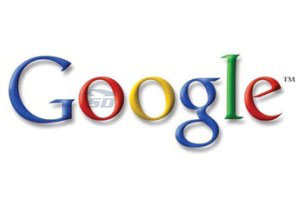
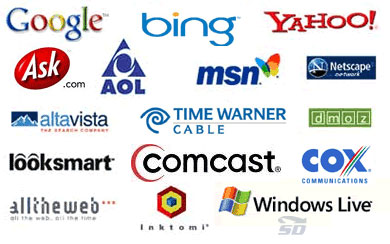



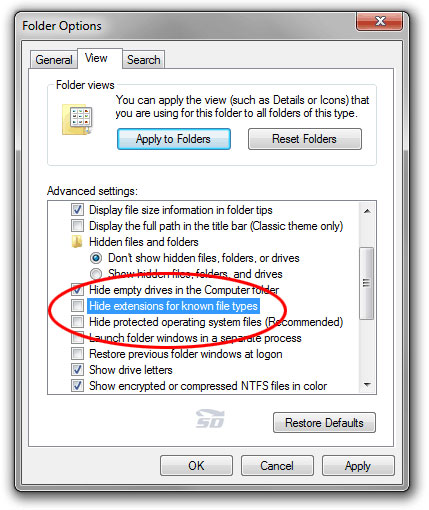



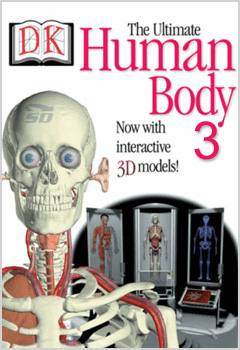
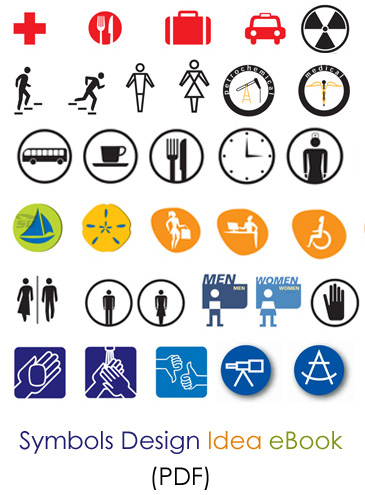

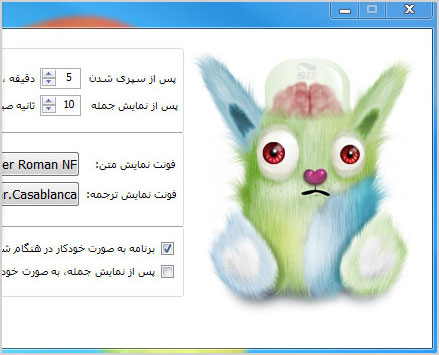

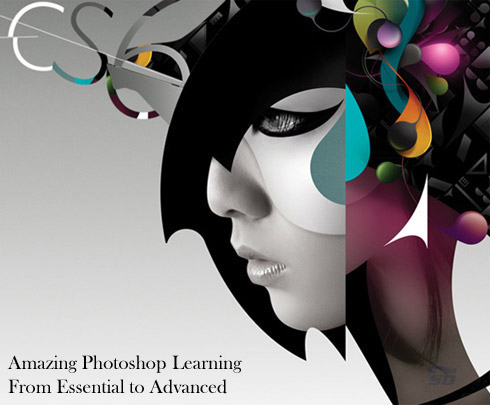






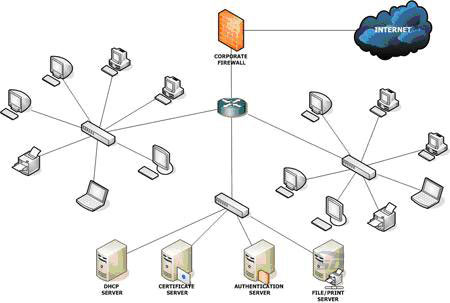







.jpg)



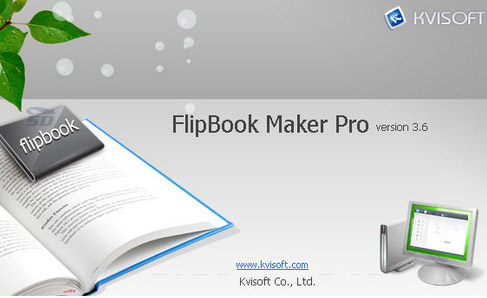











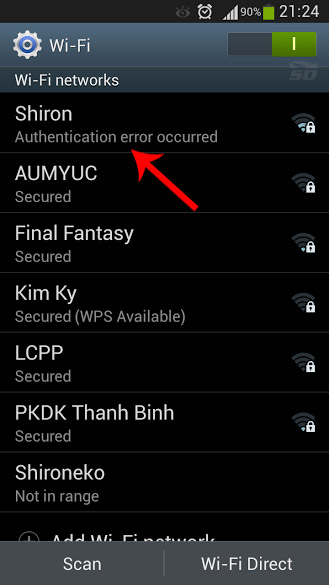



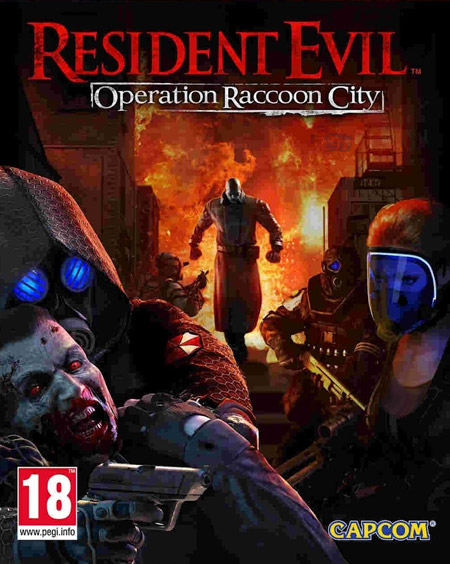






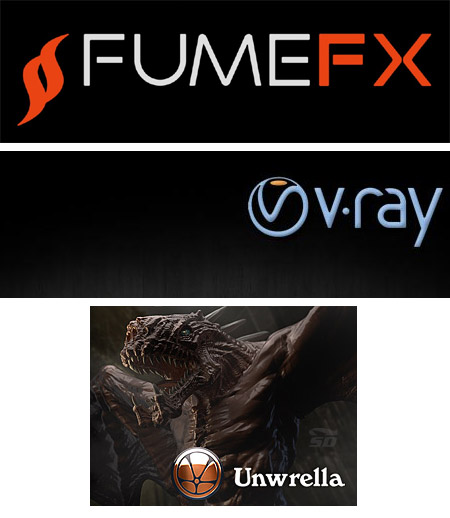



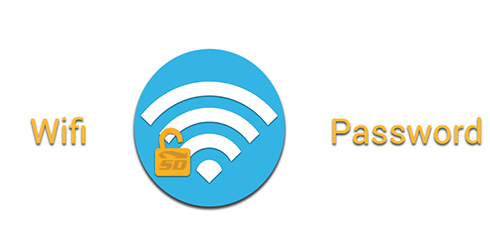


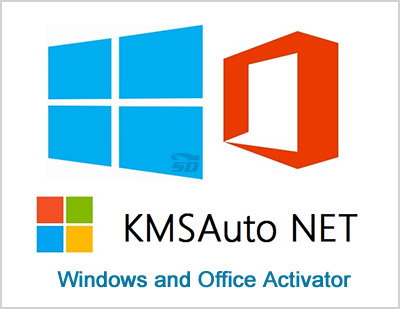
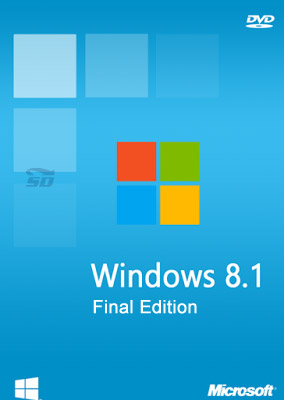








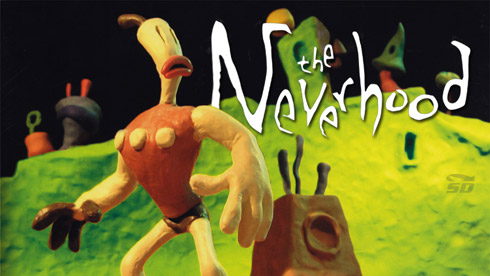




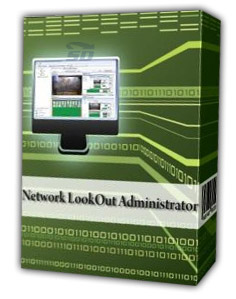
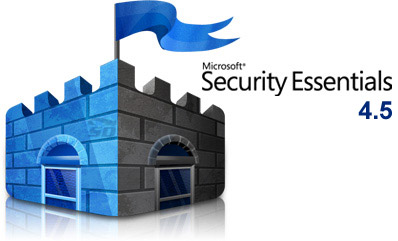

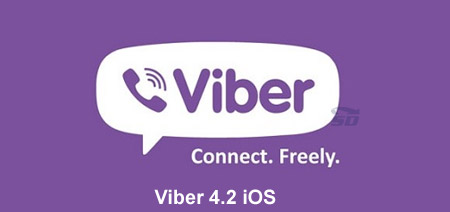

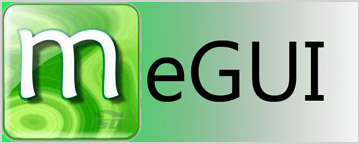
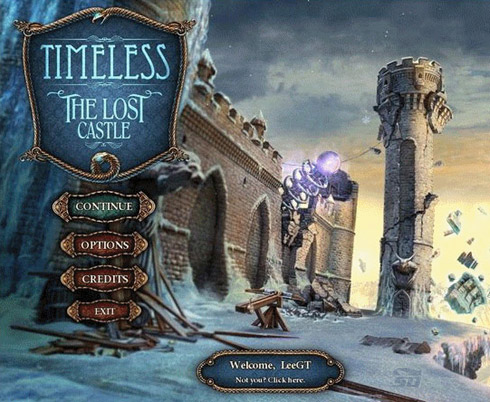
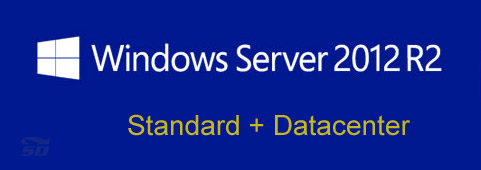

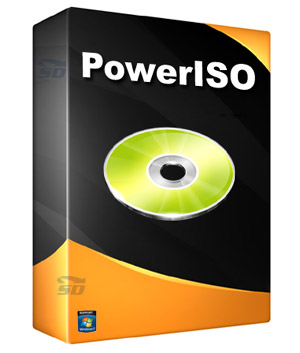









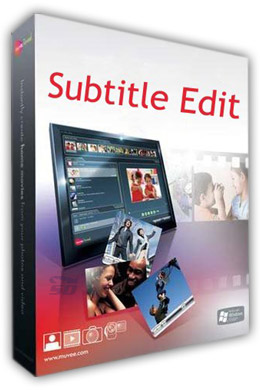




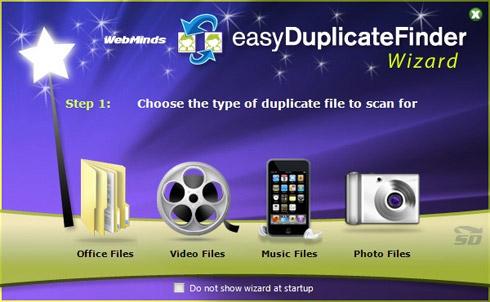

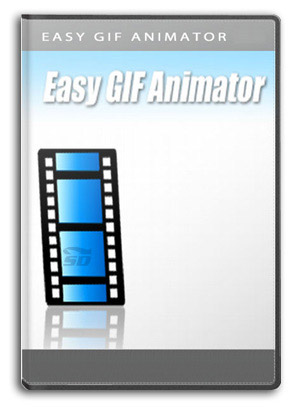




 (function(i,s,o,g,r,a,m){i['GoogleAnalyticsObject']=r;i[r]=i[r]||function(){
(i[r].q=i[r].q||[]).push(arguments)},i[r].l=1*new Date();a=s.createElement(o),
m=s.getElementsByTagName(o)[0];a.async=1;a.src=g;m.parentNode.insertBefore(a,m)
})(window,document,'script','//www.google-analytics.com/analytics.js','ga');
ga('create', 'UA-52170159-2', 'auto');
ga('send', 'pageview');
(function(i,s,o,g,r,a,m){i['GoogleAnalyticsObject']=r;i[r]=i[r]||function(){
(i[r].q=i[r].q||[]).push(arguments)},i[r].l=1*new Date();a=s.createElement(o),
m=s.getElementsByTagName(o)[0];a.async=1;a.src=g;m.parentNode.insertBefore(a,m)
})(window,document,'script','//www.google-analytics.com/analytics.js','ga');
ga('create', 'UA-52170159-2', 'auto');
ga('send', 'pageview');